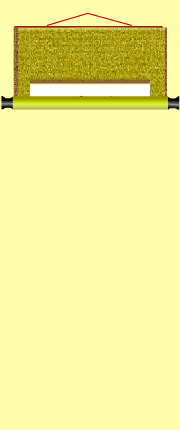方法壹:点击修复,让windows7自己修复就行了。或是在桌面“计算机”上点击右键--管理,在打开(OPEN)的窗口中右边点“硬盘管理”,之后在右边有问题的分区上点右键---属性--工具--开始检查,并选中‘自动修复’。
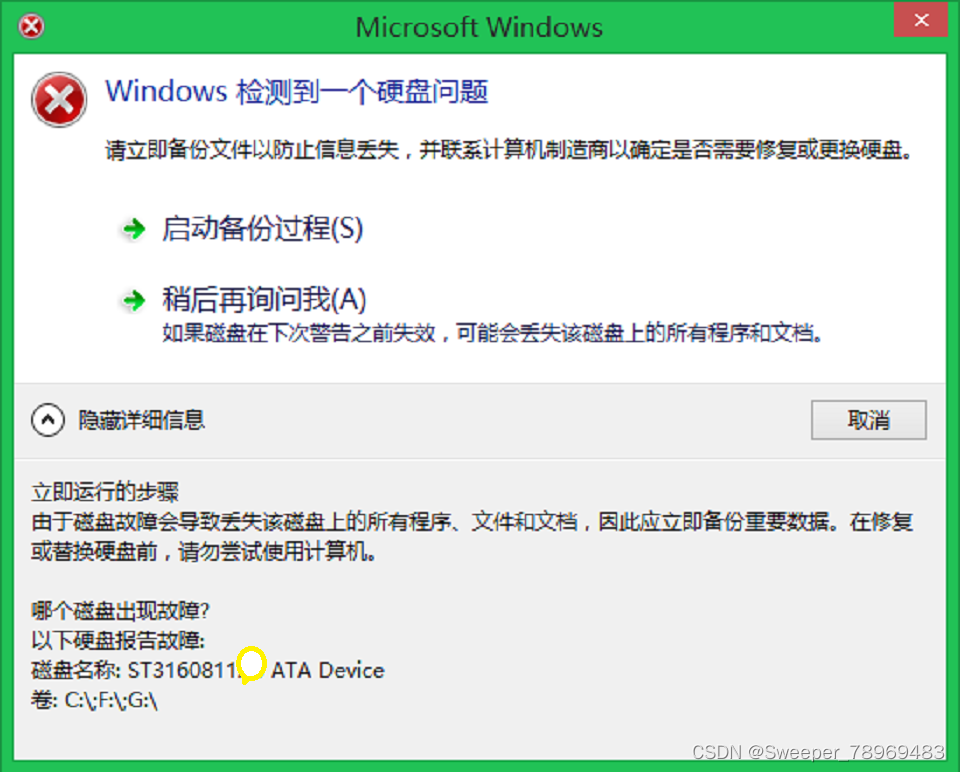
方法贰:电脑显示检测到一个硬盘,怎么办好呢?遇到这种情况我们怎么处理呢?下面介绍Windows系统检测到一个硬盘问题的解决方法,欢迎大家阅读。
Windows系统检测到一个硬盘问题的解决方法
开始----->控制面板 (徽标快捷键)
在控制面板里面打开“管理工具”

在管理工具中点开“任务计划程序”
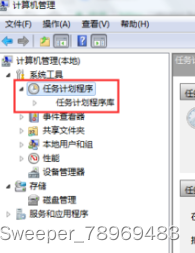
依次展开:任务计划程序库-->microsoft-->windows-->DiskDiagnostic。
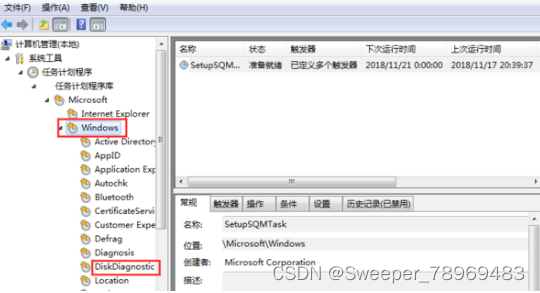
在右侧的计划任务程序名为:Microsoft-Windows-DiskDiagnosticResolver上右键-->属性。
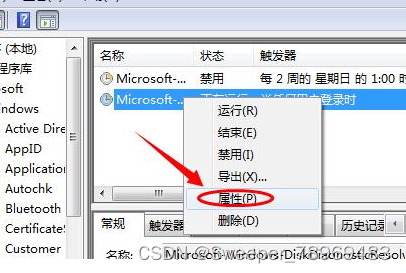
在弹出的窗口中点击“触发器”选项,然后再在点中名为“登陆时”的触发器,最后点击“编辑”。
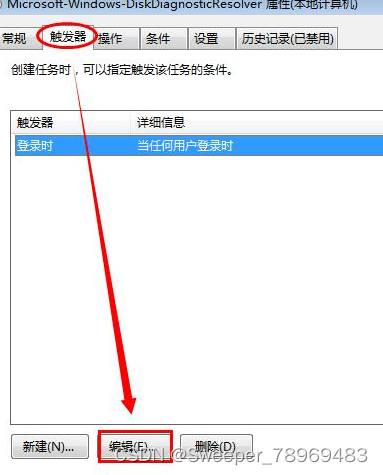
去掉“启用”前面的勾点击确定!然后再点一次确定退出计划任务程序。
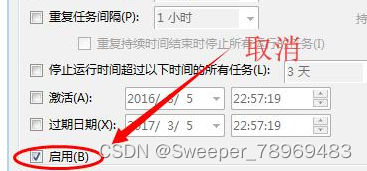
这样一个根治磁盘故障的弹窗就不会再弹出来了!
方法三、硬件问题

1、首先要做的是去检查硬盘的数据线及电源线是否正确安装2、一般情况下可能是虽然已插入相应位置,但却未正确到位所致,这时候当然就检测不到硬盘。3、Jumper(跳线)未正确设置。如果你的电脑安装了双硬盘,那么需要将其中的一个设置为主硬盘(Master),另一个设置为从硬盘(Slave),如果两个都设置为主硬盘或两个都设置为从硬盘的话,你又将两个硬盘用一根数据线连接到主板的IDE插槽,这时BIOS就无法正确检测到你的硬盘信息了。最好是分别用两根数据线连接到主板的两个IDE插槽中,这样还可以保证即使你的硬盘接口速率不一,也可以稳定的工作。 4、硬盘与CD-ROM接在同一个IDE接口上。一般情况下,只要我们正确设置的话,将硬盘和CD-ROM接在同一个IDE接口上都会相安无事,但可能有些新式CD-ROM会与老式硬盘发生冲突,因此还是分开接比较保险。 5、硬盘或IDE接口发生物理损坏。如果硬盘已经正确安装,而且跳线正确设置,CD-ROM也没有与硬盘接到同一个IDE接口上,但BIOS仍然检测不到硬盘,那么最大的可能就是IDE接口可能发生故障,你可以试着换一个IDE接口试试,假如仍不行,那么恐怕你的硬盘有问题了,必须接到另一台电脑上试一试,如果能正确识别,那么说明IDE接口存在故障,假如仍然识别不到,表示硬盘有问题;也可以用另外一个新硬盘或能正常工作的硬盘安装到你的电脑上,如果BIOS也识别不到,表示电脑的IDE接口有故障,如果可以识别,说明原来的硬盘确实有故障。用Diskgen软件修复下坏道,可以暂时用一段时间,不过寿命会有影响。